La API de Manufacturer Center (MfC) permite que las aplicaciones interactúen directamente con el Plataforma de Manufacturer Center. Para ayudarte Si comienzas, te ofrecemos muestras de código en Java y .NET.
Esta guía te ayudará a crear tu primera aplicación con Manufacturer de Google Cloud. Antes de comenzar a programar, debes realizar algunas acciones.
Compatibilidad con REST
Nuestra API de REST admite operaciones CRUD básicas para 2 tipos diferentes de recursos:
- Producto para propietarios de marca y socios de datos.
- y ProductCertification para organismos de certificación.
El resto de esta documentación se escribirá principalmente para Product, pero el proceso debe ser similar para ProductCertification.
Configura tu cuenta de Manufacturer Center
Cree un Manufacturer Center Cuenta.
Asegúrese de recordar qué correo electrónico usó para crear esta cuenta de Manufacturer Center ya que lo necesitarás más adelante. En las capturas de pantalla, lo verás representado como manufacturer_user@example.com.
Realiza tu primera solicitud a la API (sin una línea de código)
Dirígete a las APIs Explorador en nuestra documentación para desarrolladores sobre
Accounts.Products.list.Asegúrate de que la Cuenta de Google con la que accediste aparezca en la lista de “Usuarios”. estableciendo en la pestaña Configuración.
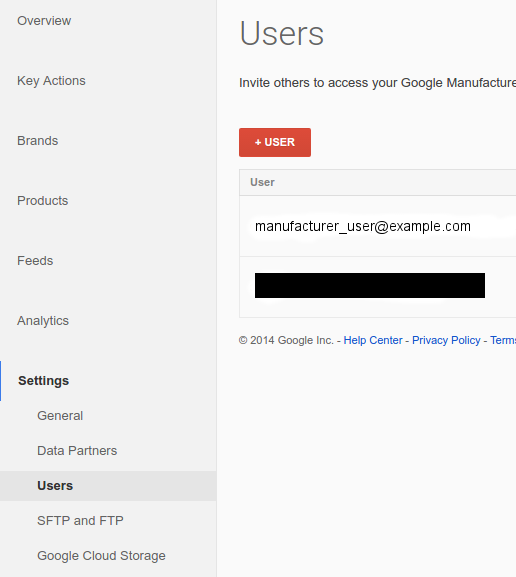
En el Explorador de APIs, asegúrate de que Google OAuth 2.0 esté seleccionado en la Menú desplegable Autenticación:
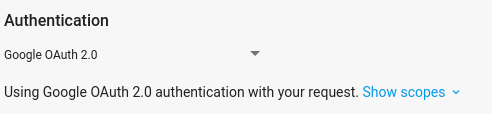
Ingresa
accounts/{account_id}y reemplaza{account_id}por tu el ID de Manufacturer Center de tu cuenta de Manufacturer Center al “superior”. del formulario y haz clic en Ejecutar.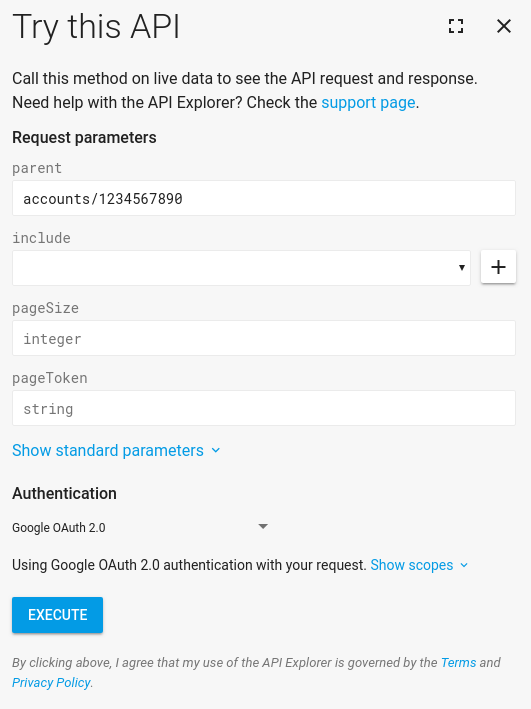
Debería ver una respuesta correcta. ¡Felicitaciones! Has avanzado primera solicitud a la API de Manufacturer Center.
Si aún no tienes productos en Manufacturer Center, no habrá ninguno de la lista. En este punto, puedes saltar a otras solicitudes y echar un vistazo a lo que hacen. Dado que esta es una API de RESTful, todas las solicitudes funcionan de manera similar. R Una vez que tengas los productos,
Accounts.Products.get
Cómo crear un proyecto en la Consola de APIs de Google
Las solicitudes a la API de Manufacturer Center se realizan a través de tu proyecto de la Consola de APIs. Aquí, suponemos que accederás a tu cuenta de Manufacturer Center, por lo que te sugerimos que uses las funciones cuentas para simplificar el de autenticación de la organización. Consulta la sección Servicio para obtener más información sobre las Configura una cuenta de servicio nueva para usarla con tu cuenta de Manufacturer Center.
Tu primera solicitud a la API autorizada con Java
Ahora que configuraste una cuenta de servicio y agregaste el ID de la cuenta de servicio a con tu cuenta de Manufacturer Center, puedes acceder a ella con la los códigos de muestra disponibles. En esta guía, se usa Java los ejemplos para demostrar el uso de la API.
Instala Apache Maven si aún no lo hiciste.
Descarga nuestra página de Shopping de GitHub .
Desde el subdirectorio
java, compila las muestras de Java:$ mvn compileAhora ejecuta el código
ProductsListSample(el ejemplo de ProductCertification seríaListProductCertificationsSample):$ mvn exec:java -Dexec.mainClass="shopping.manufacturers.v1.samples.products.ProductsListSample"Si no seguiste las instrucciones de configuración en el archivo README que acompañan los archivos fuente, verás un error que indica que no se indica los parámetros de configuración. Sigue las instrucciones en el archivo README para crear directorio de configuración y a completarlo con información. El archivo JSON que descargaste durante la configuración de tu servicio cuenta debe colocarse en ese directorio con el nombre del archivo
service-account.jsonRecuerda indicarle al código la ubicación de tu archivo configurando la siguiente variable de entorno.export GOOGLE_APPLICATION_CREDENTIALS=<Path to your JSON credentials file>Ahora que estableciste la configuración de muestras, ejecuta el Vuelve a escribir el código
ProductsListSample.$ mvn exec:java -Dexec.mainClass="shopping.manufacturers.v1.samples.products.ProductsListSample"En este punto, el programa Java debería terminar de ejecutarse e imprimir una lista de productos que encontró o un mensaje que indica que productos en tu cuenta. Si ves un error como “El usuario no puede acceder cuenta 1234567890", lo más probable es que se deba a que no has configurado usuario de la cuenta de servicio como un usuario autorizado en Manufacturer Center. Desde desde el punto de vista de la API, el proyecto de la Consola de APIs envió una solicitud nombre de un usuario que no estaba en la lista de Manufacturer Center autorizado administradores, por lo que rechazaría esa solicitud.
Puedes experimentar ejecutando
ProductsListSampletantas veces como quieres, ya que es una solicitud de solo lectura. También puedes explorar que creamos para Java y .NET.

